认识计算机教案【多篇】范文
【说明】认识计算机教案【多篇】为好范文网的会员投稿推荐,但愿对你的学习工作带来帮助。
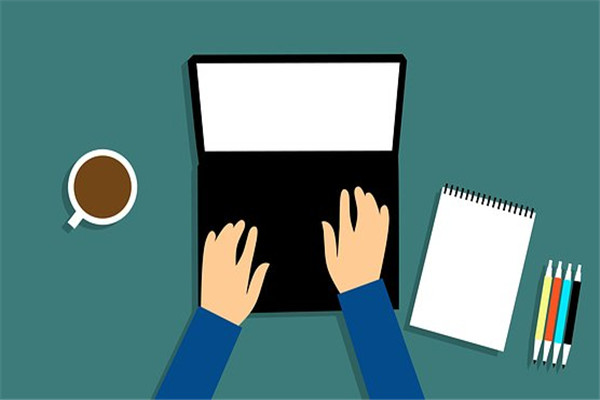
认识计算机教案 篇一
学情分析
多数学生并不清楚多媒体到底是怎么一回事,但却对多媒体作品有着浓厚的兴趣。因此以学生兴趣作为新课的切入口是个不错的选择。多媒体更新之快让人目不暇接,品种繁多的多媒体设备更是让人眼花缭乱,考虑到学生一般不会走入市场去了解这些新产品,因此把新的资讯在课堂上传递给学生同样也会激发学生的学习意愿,一举多得。
教学目标
知识与技能
1、了解多媒体技术及其软件的应用与发展,体验多媒体技术对生活和学习的影响
2、掌握常用获取文本、图像、音频、视频素材的方法
情感态度与价值观
1、培养健康、良好的审美观;
2、通过对项目内容的引导,进行集体主义教育。
重点难点
重点:使学生切实体验到多媒体带给我们的精彩世界;掌握图像、音频、视频素材的获取
难点:图像、音频、视频素材的获取
教学准备
课前分配好合作小组。学生在课前到FTP下载学习资源包,新建文件夹,以自己的学号+姓名命名。
教学环境:计算机网络教室、电子教室、FTP服务器。制作好的助学资源包,为学生提供的制作素材,PPT课件、学习任务单,综合评价表。
教学过程(2课时)
第一课时:
(一)情景导入
【教师活动】播放央视《动物世界》精彩片头,这一经典视频会将学生的注意力集中,并产生浓厚的兴趣。学生此
时会有一种制作起来很困难的感觉,但又希望自己也能制作这样一个丰富的作品。接着教师展示一幅自制的作品《最是一年春好处》旅游宣传片,告诉学生其实并不难。在观看两段多媒体作品的时候,引导学生注意观察作品中包含哪些元素?作品之所以吸引我们的原因是什么?以此引出何为多媒体,多媒体的特点等理论性内容。同时配合课件展示。
(二)新课展开
情景重现:《最是一年春好处》宣传片播放
【问题】在这幅作品中,包含了哪些多媒体素材呢?
提示引导学生回答出有:文本、图片、音频和视频,继而引出本节课就以这四种素材的获取作为四个主要的任务。
1、任务一:采集文本
【问题1】一般来说我们怎么找到自己想要的文本信息呢?
〖学生活动〗学生讨论回答(上网找,自己写文章)
教师肯定学生的回答,
【问题2】如果要我们自己写需要的文字信息,我们都是通过键盘进行输入的。那么,如果我不会使用输入法进行文字的录入,我该怎么办呢?有没有什么设备能帮助我们解决这一问题呢?(手写笔)
【学生自学】考虑到对于学生群体而言,键盘输入没有问题,手写笔应用不多,所以提供助学视频或说明文档,留给学生课后自学完成。
2、任务二:采集图片
【问题3】网络上有些图片是允许下载的,这给我们提供了很大的方便。但也有一些图片无法下载,那么此时若要想获取图片怎么办?——引出抓屏软件的使用
【教师示范】
要点:用 【Print Screen SyaRq】键截取图像——当前屏幕内容
用 【Alt+Print Screen SyaRq】键截取图像——当前窗口的屏幕图像
用HyperSnap截图软件截图(提供助学视频)
【问题4】若要进行一次主题班队活动的作品,那么就需要活动的照片,这不能从网上搜索得到满足,怎么办?——引出数码相机的使用
【教师示范】要点:取景对焦,拍摄照片,照片输出
有些图像需要我们亲自动手进行绘制,这样的软件有很多,其中Windows XP自带的“画图”程序就可以用来绘制和编辑图像。我们这就动手来绘制一幅图画。
【动手练习】用Windows XP自带的“画图”程序绘制一幅指定的图画。
【探究与合作】针对任务一和任务二的拓展内容
探究问题:若所需要的文字素材存在于书籍、报刊或纸张中,怎么进行文字的素材?还有以前没有数码相机,都是老照片,怎么把冲好的照片变成能在电脑中处理的图片文件? 合作内容:利用扫描仪和OCR软件组内同学共同合作完成 教师评价并总结 。.。.。.。
第二课时
3、任务三:采集音频
师:通过网络获取音频(了解常见音频文件格式,课件中体现)
【问题5】往往有的时候我们需要的音频不是是已经合成的音乐,可能是自己的一段旁白,或者是经过编辑的一段
音频,这时候网络就不能满足我们的要求了,怎么办呢?
使用Windows自带录音机录制旁白(教师示范为主,配以助学视频)
4、任务四:采集视频
师:通过网络获取视频(了解常见视频文件格式,课件中体现)
(一):记录正在进行的活动,记录有意义的一刻,都离不开摄像机,学习数码相机的使用
提示:现在手机也可以拍视频的
(二):了解windows xp自带的movie maker的使用(教师演示,提供助学视频)
【动手练习】根据教师提供的素材,模仿教师演示的过程,练习使用movie maker制作简单的短片。
【探究与合作】组内用摄相机拍一段视频录像,然后将其视频输出,选择的采集软件为Windows Movie Maker,利用该软件进行简单的视频编辑。
认识计算机教案 篇二
教学目标:
1、认识资源管理器
2、学会多种方法启动资源管理器
3、学会利用资源管理器查看和管理文件
教学重难点:
1、学生对资源管理器的认识与应用
第一节《打开资源管理器》
一、情景创设,激发兴趣
师:老师给同学们带来了很多礼物,猜猜看是一些什么礼物,《3、认识资源管理器》教案。其实礼物就在同学们的电脑里面,请打开“桌面”上的“礼物”文件夹去看看。
生:学生打开桌面上的“礼物”文件夹,查看各种类型文件。
师:我们这节课就来学习管理文件和文件夹的工具--“资源管理器”。
生:明白本课的基本学习任务。
二、自主探究,交流分享
师:看看哪个小朋友最能干,先把“资源管理器”找到,并打开。
生:学生根据经验操作,尝试打开资源管理器。
师:你是怎样找到“资源管理器”的。
生:学生说自己的方法。
三、合作学习,释疑解难
师:打开资源管理器的方法很多,方法一:单击“开始”菜单,依次选择“程序”子菜单中的“资源管理器”命令,就可以打开资源管理器。方法二:在任何文件夹的右键菜单中选择“资源管理器”命令就能打开资源管理器窗口。方法三:在任务栏的“开始”按钮上单击鼠标右键,在快捷菜单中选择“资源管理器”命令。方法四:按住Shift键,在任何一个文件夹图标上并双击鼠标右键就可打开“资源管理器”窗口,并直接进入该文件夹,教案《《3、认识资源管理器》教案》。
四、实践创作,展示评价
师:现在我们已经知道了很多种打开资源管理器的方法,学生实践创作,教师给予点评。
五、梳理总结,拓展延伸
教师指导学生梳理总结打开资源管理器的方法,鼓励学生继续探寻其他打开资源管理器的方法。
第二节《认识资源管理器窗口》
一、情景创设,激发兴趣
师:你能给“资源管理器”窗口的各部分找一个合适的名字吗?(大屏幕出示:标题栏、菜单栏、状态栏、工具栏、资源管理器的工作区)
二、自主探究,交流分享
学生四人小组讨论各部分的名称,交流识记窗口各部分的名称。
三、合作学习,释疑解难
1、教师指导学生认识各部分的名称,讲解标题栏、菜单栏、状态栏、工具栏、资源管理器的工作区功能。
2、文件夹框中显示了计算机中的磁盘或文件夹;有的文件夹或磁盘前会出现“+”号或“-”号。
请同学们用鼠标单击“+”或“-”,看看他们有什么作用。
3、在资源管理器右侧的当前文件夹内容窗口中,文件夹的显示方式有四种。
四、实践创作,展示评价
学生根据本课的内容,找到并能认识了解各部分。
五、梳理总结,拓展延伸
教师梳理总结资源管理器中的标题栏、菜单栏、状态栏、工具栏、资源管理器的工作区。鼓励学生去探寻各部分的功能。
第三节《文件的操作》
一、情景创设,激发兴趣
师:使用“自定义文件夹”命令能使文件夹视图看起来更像一个Web页面,还可以为文件夹添加背景图案和进行字体设置。
二、自主探究,交流分享
学生自主探究,教师点拨文件夹的操作
1、自定义文件夹
2、选中文件
3、剪切和复制文件。同学之间互相交流探究。
三、合作学习,释疑解难
教师讲解要点知识:
1、自定义文件夹的操作步骤
2、我们经常要对文件夹进行各种操作,如复制、粘贴、重命名等,在进行这些操作之前,首先应该选中要操作的一个或多个文件对象,选中文件夹的方法很多,教师逐一介绍。
3、剪切和复制文件
四、实践创作,展示评价
学生具体实践操作文件夹,教师指导并给予点评。
五、梳理总结,拓展延伸
教师梳理总结用“自定义文件夹”命令改变文件夹的风格;选中文件夹的多种方法;复制和剪切文件的操作要领。引导学生拓展文件的其他操作。
认识计算机教案 篇三
教材分析:
《保护我的计算机》是宁夏教育厅教研室编著电子工业出版社出版的四年级第六单元的内容,教材由“任务引导”、“知识窗”等模块构成较完整的知识体系,由“网络中的安全隐患”、“个人计算机的网络安全” 两部分内容组成。目的是让学生了解常见的网络安全隐患,学习一些常见的网络安全措施,要让学生知道:网络虽已成为人们获取信息的主要渠道之一,但开放的网络系统也带来了众多的安全隐患。“知识窗”模块,主要介绍了“系统漏洞与补丁”,使给学有余力的同学提供了拓展知识的空间。教材由 “做一做”、“试试看”模块构成课内操作实践体系;(“做一做”模块让学生参照操作步骤完成任务后,可以模仿或自主确定方法步骤,进行“试试看”的模块)。使学生学会使用常见的网络防护软件来保护个人计算机的安全。使学生树立正确网络安全与防范意识,养成良好的上网习惯。
教学目标:
1、知识和技能:
(1)知道网络中的安全隐患;
(2)了解网络防护软件的种类,掌握360安全卫士的基本使用方法,学会维护个人计算机的网络安全。
2、过程与方法
通过自主探究、交流学习,知道网络安全隐患和防范措施。
3、情感态度价值观
树立学生网络安全防范的意识。
教学重点:学会网络防护软件的使用方法。
教学难点:能够树立网络安全与防范意识。
教学媒体(资源):
微机室 360安全卫士 计算机多媒体课件(ppt演示文稿) 片断
教学过程:
教学
环节
教师的活动
学生的活动
教学媒体(资源)
的作用和运用
设计意图、依据
一、谈话导入
1、提问:同学们,你们平时上网最喜欢做些什么呢?上网时遇到过哪些问题?
2、出示课题《网络安全与防范》
学生回答
齐读课题
出示课件:幻灯片1,出示课题
联系生活实际引入学习内容,激发学习兴趣。
二、建构新知
1、网络中的安全隐患
(引导学生自主学习网络中的安全隐患。)
师提出问题:网络中的安全隐患都有哪几种?
引导学生看书63-64页快速浏览网络中的安全隐患这部分内容。
引导学生回答提出的问题,师进行小结。
师引导再次阅读网络中的安全隐患这三部分内容,还能获得哪些知识。
师巡视指导
2、个人计算机的网络安全
师引导学生说出防护软件的种类。
师小结常用的防护软件的种类。
引导以360为例进行学习。
引导完成做一做
师指明学生演示操作。
师出示知识窗
学生看书快速浏览相关内容,找出问题的答。
汇报学习结果
看书自学
学生汇报学习收获
学生回答防护软件种类
学生探究学习完成做一做
学生演示
学习知识窗
出示课件:幻灯片2
明确问题,探究找出问题的答案。
出示片断(病毒):进一步体验病毒的危害。
出示课件:幻灯片3,进一步了解网络隐阱
出示课件:幻灯片4,了解常用的防护软件。
出示课件:幻灯片5,明确任务及要求,帮助学生完成任务。
出示课件:幻灯片6,了解漏洞与补丁的相关知识。
通过自主学习让学生知道网络中的安全隐患及其表现形式。
引导学生学习360安全卫士的使用方法,举一反三,知道其它防护软件。
认识计算机教案 篇四
[教学目的与要求]
(1)了解有关计算机的法律和法规。
(2)认识病毒的危害性。
(3)养成良好使用计算机的习惯。
(4)学会调整系统日期和时间。
[课时安排]
1课时。
[教学重难点]
重点:计算机病毒的危害性;遵守道德规范。
[教学过程]
一、导入
同学们在使用计算机的过程中,有的同学认为计算机不是我家的,可以随便地删除修改文件,造成计算机无法正常的工作,更有甚者随意破坏计算机的鼠标器、键盘等硬件设备。今天我们大家就来学习如何规范地使用计算机。
二、新授
(板书:规范使用计算机)
1.了解有关计算机的法律和法规
请同学们以小组形式讨论以下问题:
(1)在计算机安全方面我国有哪些法律和法规?分别是怎样规定的?
(2)什么是知识产权?相关的知识产权法包括哪些?
学生带着以上问题以小组形式讨论。
学生汇报。不完整的,由其它小组来补充。
师小结:刚才同学们讨论地很好。在计算机安全方面我国制定了《中华人民共和国计算机信息系统安全保护条例》,知识产权定义中的智力成果,例如利用计算机编写的软件,设计的小创造小发明等,均属于知识产权。
2.遵守使用计算机的道德规范
师:俗话说:国有国法,家有家规。在使用计算机方面也有相应的道德规范。请同学自己读一读这部分内容。对照上面的规定,看看自己在使用计算机时,没有违返上述的规定。
学生阅读计算机道德规范。
检讨自己在使用计算机时不规范操作。
师:刚才这些都很好,都能勇敢地承认了自己的错误,知错就改,就是老师和同学喜爱的好学生。随着因特网的发展,许多同学在学校或在家里都可以在因特网上冲浪,可以利用网络查资料、聊天、发贴子等等。国家于xx年9月颁布的《互联网信息服务管理办法》对此有相应的规定。请同学齐读“读一读”中的内容。
学生读“读一读”
师:“计算机病毒”对同学们并不陌生吧,在报纸、杂志、电视都能听到见到这个词,似乎它无孔不入。
(板书:计算机病毒)
师:计算机病毒是能自我复制的一组计算机指令或者程序代码,破坏计算机功能或者毁坏数据。计算机病毒是人为设计的程序,它具有生物病毒类似的特点:潜伏性、隐藏性、传染性、破坏性等。
(板书:潜伏性 隐藏性 传染性 破坏性)
(师讲解)计算机被感染之后,有的病毒会立即发作,有的病毒要达到一定的条件才会发作。例如: cih病毒,它在每月的26日发作,每年的4月26日是它发作的高峰期,使许多的计算机无法工作,有的甚至造到严重破坏,所有保存的数据均全部丢失,给计算机用户造成重大损害。我们平时用的磁盘都有可能携带计算机病毒,当你使用这些带有病毒的磁盘时,就会把病毒传播到另一个磁盘上。所以我们要增强“防病毒”意识,使用正版的杀毒软件,定期查杀磁盘中的病毒,并且随时升级查毒软件,使它的杀毒功能更加强大。
(演示)国内常用两个杀毒软件“kv300”、“瑞星”简介及使用方法……
三、小结
提问:
(1)计算机病毒会传染给人吗?
师:计算机病毒不会传染给人。
(2)你用过哪些杀毒软件?
学生列举。
(3)我们使用计算机应具有什么样的道德规范?
学生回答。
四、作业
用调整系统日期的方法,暂时“躲”过“cih”病毒。
认识计算机教案 篇五
教学目的:
1、知识与技能:认识Word窗口的组成,了解Word的启动方法及Word文档的保存方法。
2、过程与方法:掌Word中菜单栏、工具栏的使用方法。
3、情感态度与价值观:形成利用计算机进行文字处理的意识并提高相应的能力。
4、创新与行为:让学生积极尝试用计算机来表达思想。
教具准备:
1、多媒体机房。
2、极域教学系统。
3、相关图片、课件、猜词游戏。
教学重点与难点:
1、重点:掌握启动和退出Word的方法z
2、难点:认识Word窗口的组成及其主要功能。
课时安排:
1课时
教学过程
一、导入
出示用Word编辑的日记、作文样例。
教师:这些漂亮的作品都是用文字处理软件Word制作的。Word的功能强大,我们可以用Word来写作文、记日记,还可以在文章中插入漂亮的图片,做好以后,还可以用彩色打印机打印出自己的得意之作,让我们开始学习Word吧!
二、新授
(1)Word的启动
教师示范。
单击“开始”按钮,依次指向“程序”、“MicrosoftOffice”、“MicrosoftOfficeWord2003”,单击“MicrosoftOfficeWord2003”命令,打开Word2003窗口。
[板书:Word2003的启动。执行“开始——程序——MicrosoftOffice——MicrosoftOfficeWord2003”的命令]
学生操作。
教师提问:是不是还有其他的启动方法?
学生上机尝试,请个别学生向全班学生作示范。
讨论:你认为哪种方法比较好?请选择一种你认为的方法启动Word.
(2)Word窗口的组成。
A、Word窗口和写字板窗口很相似,先打开写字板窗口让学生说一说各部分的名称。
B、打开Word窗口,教师介绍常用工具栏、格式栏、任务窗格、状态栏等。
C、小游戏
1:在菜单栏中找命令。
游戏目的:熟悉菜单栏,为以后的Word学习打下基础,激发学生的学习兴趣。
游戏规则:分小组找出菜单栏中的命令,每小组至少说出5个。指出相应命令所在的菜单,能说出命令的功能。
游戏2:在工具栏中找命令。游戏规则同上。
教师:工具栏中的所有命令在菜单栏中都可以找到,你们相信吗?
与教师比一比:学生考老师,由学生说出工具栏中的命令,教师在菜单栏中找出相应的命令。
D、小练习:输入:“实践园”中的文字。
(3)保存Word文档。
A、单击“文件”菜单中的“保存”命令,弹出“另存为”对话框。
B、在对话框的“保存位置”框中选择D盘中的“小问号”文件夹。
C、在对话框中的“文件名”框中输入文件名。
D、单击“保存”按钮。
学生完成“实践园”
(4)退出Word。
学生自主尝试退出Word的方法。
三、教师归纳总结。
认识计算机教案 篇六
一、教学目标
1、了解计算机的发展简史。
2、了解计算机的硬件知识。
3、了解容量单位的换算关系。
4、了解常见外存储器的特点。
5、学会查看硬件的配置信息。
二、教学重点与难点
教学重点:了解计算机的硬件知识。
教学难点:容量单位的换算关系。
三、教学方法
观察体验学习、合作讨论学习、自主探究学习、启发引导学习。
四、教学准备:多媒体课件
五、课时:1课时
六、教学过程
1、新课导入
教师展示课件,展示现代各种各样第四代计算机。
老师引入:随着科技的发展和社会信息化程度的提高,计算机作为功能强大的信息处理工具,已经成为人们学习、工作、生活中不可缺少的一部分,在享受计算机带来方便的同时,人们却经常被各种各样的软件、硬件问题所困扰。那么你们了解计算机多少呢?
学生讨论交流,学生回答,师生互评。
2、新课讲授
教师展示课件,介绍计算机的发展史:
(1)第一台计算机是“埃尼阿克”(ENIAC),计算机之父:冯·诺依曼。
(2)第一代计算机:电子管计算机。
第二代计算机:晶体管计算机。
第三代计算机:中小规模集成电路计算机。
第四代计算机:大规模和超大规模集成电路计算机。
(3)第四代计算机特点。
体积小、重量轻、功耗少、功能强、成本低。
老师引入:今天我们和大家一起来认识计算机结构组成,进一步认识计算机,通过大家的共同努力,相信大家都会成为一位计算机小行家。观看介绍计算机硬件的录像,给学生以感性认识。
自主学习:学生结合所看录像,学习教材中计算机硬件知识。
教师提问:计算机硬件从外观和内部分别有哪些部件?
小组合作讨论探究。
学生回答:……
教师展示课件,总结:
外观上:机箱、显示器、键盘、鼠标、音箱。
内部构造:主板、CPU、电源、内存、显卡、硬盘、光驱、软驱、网卡等。
教师提问:看完这些硬件结构,那这些部件分别都起什么作用的呢?如果把计算机比如是一个人,那我们大家一起来看看各个部件都起到人的哪个器官的作用。
教师展示课件引导讲解。
CPU:犹如人的大脑,起运算和控制作用。
主板:它是计算机的血管和神经,有了它和CPU才能控制其他硬件。
显卡:相当于人的眼球,图像的形成由它完成。
声卡:它是计算机的声带,计算机能发出声音全靠它。
内存条:计算机的临时仓库,它是计算机的内存储器。
硬盘:犹如一个大仓库,它是计算机的外存储器,用于储存程序和数据。
显示器:相当于人的脸,大脑处理后的信息,往往通过人的脸表现出来,它是计算机的输出设备。
音箱:是计算机的嘴,计算机由它发出声音,同样是计算机的输出设备。
键盘、鼠标:各种操作和命令由它输入计算机,它是计算机的输入设备。
打印机:相当于我们使用的笔,也是计算机的输出设备。
合作竞争学习:老师打开机箱,展现计算机实物部件,让学生结合所学知识进行知识抢答。
老师引入:在计算机硬件系统中,我们说内存是临时仓库,硬盘也是个大仓库,不管是内存储器还是外存储器(包括硬盘、软盘、光盘和U盘等),它们的容量大小是怎么衡量的呢?(展示课件)
(1)计算机处理信息的最小单位是比特,英文Bit,也就是一位二进制位(0或1)
最基本的容量单位是字节,英文Byte,缩写为B。
一个英文字符占1个字节,一个汉字占2个字节。
常见的容量单位有比特、字节、千字节(KB)、兆字节(MB)、吉字节(GB)。
(2)换算关系
1 Byte=8 bit 1KB=1 024 B 1 MB=1 024 KB 1 GB=1 024 MB
(3)查看存储器容量大小的方法:右击“我的电脑”,执行“属性”命令,在“系统属性”对话框中查看内存容量和CPU信息
双击“我的电脑”,单击盘符,在左边“详细信息”项中查看硬盘空间的使用情况。
小组合作讨论:讨论本节的“讨论学习”部分,完成教材中的表格。
七、板书设计
计算机存储的最小单位──二进制位(比特、bit或b)
计算机存储的基本单位── 字节(Byte或B)
8个位(比特)=1个字节
存储容量(文件大小)单位:B、KB、MB、GB
换算:1 KB=1 024 B 1 MB=1 024 KB 1 GB=1 024 MB
八、总结
这节课主要学习了计算机硬件知识,也认识了计算机的各个部件。通过学生亲身探讨,实物接触,让学生觉得计算机不再神秘。通过这节课的学习,也可以培养学生的自主学习能力、合作探究能力和信息处理能力。
九、巩固练习
你了解常用的外存储器么?你、同学、朋友、老师身边都有哪些外存储器呢?请你做个小小的调查,并完成下面的表格。
认识计算机教案 篇七
教学目的:认识什么是计算机病毒,计算机病毒的种类和防治
教学重点:病毒的特性,危害形式
一、病 毒 的 定义
从广义上定义,凡能够引起计算机故障,破坏计算机数据的程序统称为计算机病毒。直至1994年2月18日,我国正式颁布实施了《中华人民共和国计算机信息系统安全保护条例》,在《条例》第二十八条中明确指出:“计算机病毒,是指编制或者在计算机程序中插入的破坏计算机功能或者毁坏数据,影响计算机使用,并能自我复制的一组计算机指令或者程序代码。”
二、病 毒 的 历 史
1988年发生在美国的“蠕虫病毒”事件,给计算机技术的发展罩上了一层阴影。蠕虫病毒是由美国CORNELL大学研究生莫里斯编写。虽然并无恶意,但在当时,“蠕虫”在INTERNET上大肆传染,使得数千台连网的计算机停止运行,并造成巨额损失,成为一时的舆论焦点。 最初引起人们注意的病毒是80年代末出现的“黑色星期五”,“米氏病毒”,“小球病毒”等。因当时软件种类不多,用户之间的软件交流较为频繁且反病毒软件并不普及,造成病毒的广泛流行。后来出现的word宏病毒及win95下的CIH病毒,使人们对病毒的认识更加深了一步。 最初对病毒理论的构思可追溯到科幻小说。在70年代美国作家雷恩出版的《P1的青春》一书中构思了一种能够自我复制,利用通信进行传播的计算机程序,并称之为计算机病毒。
三、病 毒 的 产 生
1、开个玩笑,一个恶作剧。
2、产生于个别人的报复心理
3、用于版权保护。
四、病 毒 的 特 征
未经授权而执行。一般正常的程序是由用户调用,再由系统分配资源,完成用户交给的任务。其目的对用户是可见的、透明的。而病毒具有正常程序的一切特性,它隐藏在正常程序中,当用户调用正常程序时窃取到系统的控制权,先于正常程序执行,病毒的动作、目的对用户时未知的,是未经用户允许的。
1、传染性 计算机病毒可通过各种可能的渠道,如软盘、计算机网络去传染其它的计算机当你在一台机器上发现了病毒时,往往曾在这台计算机上用过的软盘已感染上了病毒,而与这台机器相联网的其它计算机也许也被该病毒侵染上了。是否具有传染性是判别一个程序是否为计算机病毒的最重要条件。
2、隐蔽性 病毒一般是具有很高编程技巧、短小精悍的程序。通常附在正常程序中或磁盘代码分析,病毒程序与正常程序是不容易区别开来的。病毒一般只有几百或1k字节,而PC机对DOS文件的存取速度可达每秒几百KB以上,所以病毒转瞬之间便可将这短短的几百字节附着到正常程序之中,使人非常不易被察觉
3、潜伏性 大部分的病毒感染系统之后一般不会马上发作,它可长期隐藏在系统中,只有在满足其特定条件时才启动其表现(破坏)模块。只有这样它才可进行广泛地传播。例如:黑色星期五,“PETER-2“在每年2月27日会提三个问题,答错后会将硬盘加密。著名的”黑色星期五“在逢13号的星期五发作。国内的”上海一号"会在每年三、六、九月的13日发作。
4、破坏性 良性病毒可能只显示些画面或出点音乐、无聊的语句,或者根本没有任何破坏动作,但会占用系统资源。 恶性病毒则有明确得目的,或破坏数据、删除文件或加密磁盘、格式化磁盘,有的对数据造成不可挽回的破坏。
5、不可预见性 从对病毒的检测方面来看,病毒还有不可预见性。不同种类的病毒,它们的代码千差万别,但有些操作是共有的(如驻内存,改中断)。
五、病 毒 的 分 析
整个病毒代码虽短小但也包含三部分:引导部分,传染部分,表现部分:
1、引导部分的作用是将病毒主体加载到内存,为传染部分做准备(如驻留内存,修改中断,修改高端内存,保存原中断向量等操作)。
2、传染部分的作用是将病毒代码复制到传染目标上去。不同类型的病毒在传染方式,传染条件上各有不同。
3、表现部分是病毒间差异最大的部分,前两个部分也是为这部分服务的。大部分的病毒都是有一定条件才会触发其表现部分的。
六、病 毒 的 命 名
1、按病毒出现的地点
2、按病毒中出现的人名或特征字符
3、按病毒发作时的症状命名
4、按病毒发作的时间
七、病 毒 的 分 类
按破坏性可分为:良性病毒,恶性病毒 按传染方式分为:引导型病毒、文件型病毒和混合型病毒。 按连接方式分为:源码型病毒、入侵型病毒、操作系统型病毒、外壳型病毒。
八、病 毒 发 作
⑴计算机无故死机
⑵计算机无法启动
⑶Windows3.X运行不正常
⑷Windows9X无法正常启动
⑸微机运行速度明显变慢
⑹曾正常运行的软件常报内存不足
⑺微机打印和通讯发 生异常
⑻曾正常运行的应用程序发生死机或者非法错误
⑼系统文件的时间、日期、长度发生变化
⑽运行Word,打开文档后,该文件另存时只能以模板方式保存
⑾无意中要求对软盘进行写操作
⑿磁盘空间迅速减少
⒀网络数据卷无法调用
⒁基本内存发生变化 根据上述几点,我们就可以判断您的微机和网络是否感染上病毒,如当前流行的Win95.CIH病毒,通常也会表现为某些应用软件经常发生死机。
九、计算机病毒的危害形式
破坏可执行文件,使这些文件不能正常执行。 破坏文件数据,造成信息的丢失。 破坏系统文件或引导记录,使系统盘无法引导系统。 破坏硬盘的主引导记录或分区表,使系统信息丢失。 破坏文件分配表,造成数据的丢失。 占用磁盘上的可用空间或在盘上产生坡块现象,使磁盘可用空间减少。 占用系统内存,使内存可用空间减少,造成一些应用程序无法运行。 对整张磁盘或盘上某个扇区进行格式化,破坏磁盘数据。 占用系统时间,使系统运行速度减慢,降低工作效率。
十、计算机病毒的传播与防治
1、计算机病毒的传染途径
2、计算机病毒的防治
你也可以在好范文网搜索更多本站小编为你整理的其他认识计算机教案【多篇】范文。
 该篇认识计算机教案【多篇】范文,全文共有11071个字。好范文网为全国范文类知名网站,下载全文稍作修改便可使用,即刻完成写稿任务。下载全文:
该篇认识计算机教案【多篇】范文,全文共有11071个字。好范文网为全国范文类知名网站,下载全文稍作修改便可使用,即刻完成写稿任务。下载全文: